Excel има някои полезни функции, които ви позволяват да пестите време и да бъдете много по-продуктивни в ежедневната си работа.
Една такава полезна (и по-малко известна) функция в Персонализирани списъци в Excel.
Сега, преди да стигна до това как да създавам и използвам персонализирани списъци, нека първо обясня какво е толкова страхотно в него.
Да предположим, че трябва да въведете числа в имената на месеците от януари до декември в колона. Как бихте постъпили? И не, това не се прави ръчно.
Един от най -бързите начини би бил да прекарате януари в клетка, февруари в съседна клетка и след това да използвате дръжката за запълване, за да плъзнете и да оставите Excel автоматично да попълни останалите. Excel е достатъчно умен, за да осъзнае, че искате да попълните следващия месец във всяка клетка, в която плъзнете дръжката за запълване.
Имената на месеците са доста общи и затова са налични по подразбиране в Excel.
Но какво, ако имате списък с имена на отдели (или имена на служители или имена на продукти) и искате да направите същото. Вместо ръчно въвеждане на тези или копиране-поставяне на тези, искате те да се появят магически, когато използвате дръжката за попълване (точно като имената на месеци).
Можете да направите и това…
… като се използва Персонализирани списъци в Excel
В този урок ще ви покажа как да създадете свои собствени персонализирани списъци в Excel и как да ги използвате, за да спестите време.
Как да създадете персонализирани списъци в Excel
По подразбиране Excel вече има някои предварително подадени персонализирани списъци, които можете да използвате, за да спестите време.
Например, ако въведете „Mon“ в една клетка „Tue“ в съседна клетка, можете да използвате дръжката за запълване, за да запълните останалите дни. В случай, че удължите избора, продължете да плъзгате и той ще се повтори и ще ви даде името на деня отново.

По-долу са персонализираните списъци, които вече са вградени в Excel. Както можете да видите, това са предимно имена на дни и месеци, тъй като те са фиксирани и няма да се променят.

Да предположим, че искате да създадете списък с отдели, от които често се нуждаете в Excel, можете да създадете персонализиран списък за него. По този начин, следващия път, когато трябва да получите всички отдели на едно място, не е нужно да ровите из стари файлове. Всичко, което трябва да направите, е да въведете първите две в списъка и да плъзнете.

По -долу са стъпките за създаване на собствен персонализиран списък в Excel:
- Щракнете върху раздела Файл

- Кликнете върху Опции. Това ще отвори диалоговия прозорец „Опции на Excel“

- Щракнете върху опцията Разширени в левия панел

- В опцията Общи щракнете върху бутона „Редактиране на персонализирани списъци“ (може да се наложи да превъртите надолу, за да стигнете до тази опция)

- В диалоговия прозорец Персонализирани списъци импортирайте списъка, като изберете диапазона от клетки, които имат списъка. Като алтернатива можете също да въведете името ръчно в полето Списъчни записи (разделено със запетая или всяко име в нов ред)

- Щракнете върху Добавяне
Веднага щом щракнете върху Добавяне, ще забележите, че вашият списък вече става част от персонализираните списъци.

В случай, че имате голям списък, който искате да добавите към Excel, можете също да използвате опцията Импортиране в диалоговия прозорец.
Професионален съвет: Можете също да създадете именован диапазон и да го използвате, за да създадете персонализиран списък. За да направите това, въведете името на именования диапазон в полето „Импортиране на списък от клетки“ и щракнете върху OK. Ползата от това е, че можете да промените или разширите именувания диапазон и той автоматично ще се коригира като персонализиран списъкСега, когато имате списъка в бекенда на Excel, можете да го използвате точно както използвате числа или имена на месеци с автоматично попълване (както е показано по -долу).
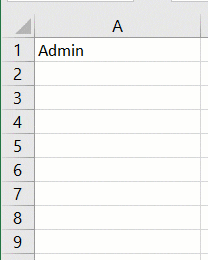
Въпреки че е чудесно да можете бързо да получите тези персонализирани имена в Excel, като направите просто плъзгане и пускане, има нещо още по -страхотно, което можете да направите с персонализирани списъци (за това става дума в следващия раздел).
Създайте свои собствени критерии за сортиране, като използвате персонализирани списъци
Едно чудесно нещо за персонализираните списъци е, че можете да го използвате, за да създадете свои собствени критерии за сортиране. Да предположим например, че имате набор от данни, както е показано по -долу, и искате да сортирате това въз основа на High, Medium и Low.

Не можете да направите това!
Ако сортирате по азбучен ред, това ще обърка азбучния ред (това ще ви даде високо, ниско и средно, а не високо, средно и ниско).
Това е мястото, където персонализираните списъци наистина блестят.
Можете да създадете свой собствен списък с елементи и след това да ги използвате за сортиране на данните. По този начин ще получите всички високи стойности заедно в горната част, последвани от средните и ниските стойности.
Първата стъпка е да създадете персонализиран списък (висок, среден, нисък), като използвате стъпките, показани в предишния раздел („Как да създадете персонализирани списъци в Excel‘).

След като сте създали персонализиран списък, можете да използвате стъпките по -долу, за да сортирате въз основа на него:
- Изберете целия набор от данни (включително заглавките)
- Щракнете върху раздела Данни

- В групата Сортиране и филтриране щракнете върху иконата Сортиране. Това ще отвори диалоговия прозорец Сортиране

- В диалоговия прозорец Сортиране направете следните селекции:
- Сортиране по колона: Приоритет
- Сортиране по: Стойности на клетката
- Ред: Персонализирани списъци. Когато се отвори диалоговият прозорец, изберете критериите за сортиране, които искате да използвате, и след това щракнете върху OK.

- Щракнете върху OK
Горните стъпки незабавно ще сортират данните, като използвате списъка, който сте създали и използвали като критерии, докато сортирате (високо, средно, ниско в този пример).

Някои примери, където можете да използвате персонализирани списъци
По -долу са някои от случаите, когато създаването и използването на персонализирани списъци може да ви спести време:
- Ако имате списък, който трябва да въведете ръчно (или копирайте-поставете от друг източник), можете да създадете персонализиран списък и да го използвате вместо това. Например, това могат да бъдат имена на отдели във вашата организация или имена на продукти или региони/държави.
- Ако сте учител, можете да създадете списък с имената на вашите ученици. По този начин, когато ги оценявате следващия път, не е нужно да се притеснявате дали въвеждате имената на учениците ръчно или да ги копирате от друг лист. Това също така гарантира, че има по -малък шанс за грешки.
- Когато трябва да сортирате данни въз основа на критерии, които не са вградени в Excel. Както е описано в предишния раздел, можете да използвате свои собствени критерии за сортиране, като направите персонализиран списък в Excel.
Така че това е всичко, за което трябва да знаете Създаване на персонализирани списъци в Excel.
Надявам се да ви е било полезно.







